Sådan frigør du diskplads på MacBook/Mac Air/iMac
Det er en god vane at frigøre plads. Hvis din MacBook for eksempel kører langsomt, betyder det, at du bør frigør diskplads på din MacDerudover kan utilstrækkelig plads føre til forskellige problemer, såsom apps der går ned. Den gode nyhed er, at der findes effektive metoder til at få mere lagerplads på en Mac. Vores vejledning identificerer de gennemprøvede metoder og forklarer trinene for hver metode.
SIDEINDHOLD:
Del 1: Tjek hvor meget plads der er tilgængelig
Før vi frigør plads, lad os lære, hvordan du tjekker den fulde diskplads på din Mac og andre oplysninger om din diskplads. Det kan hjælpe dig med at holde din disk sund. Arbejdsgangen er lidt anderledes afhængigt af din macOS.
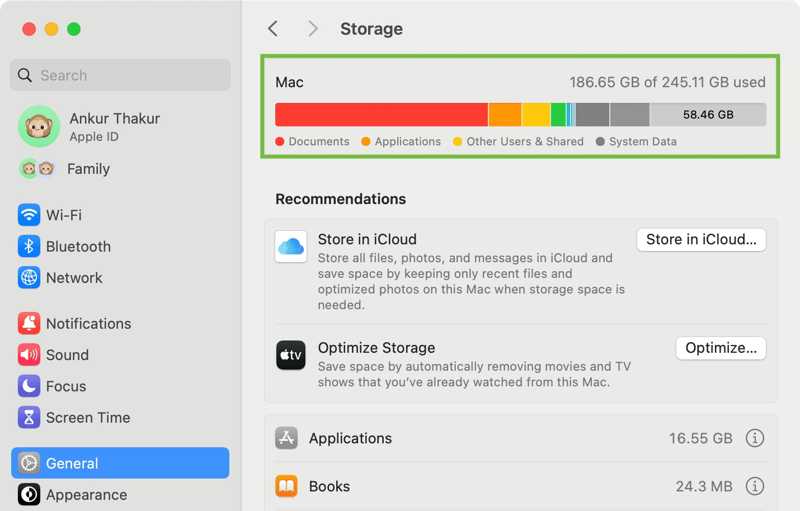
I macOS Ventura 13 eller nyere skal du klikke på Apple menuen og vælg Systemindstillinger. Klik Generelt i sidebjælken og gå til Opbevaring fane.
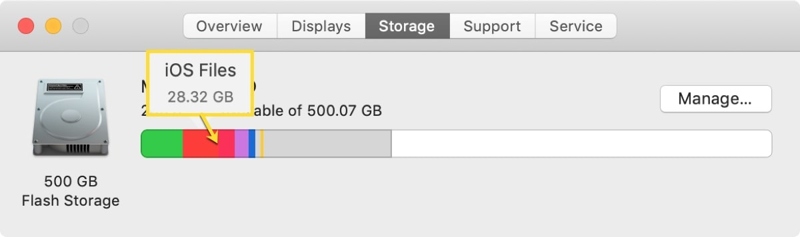
I tidligere versioner af macOS skal du klikke på Apple menu, vælg Om denne Mac, og klik Opbevaring.
Del 2: Frigør diskplads på Mac med Apples anbefalinger
Udgangspunktet for at frigøre diskplads på en Mac er Apples anbefalinger. Apple kan analysere din diskplads og anbefale handlinger for at optimere din lagerplads uden at beskadige din enhed.

Trin 1 Vælg Om denne Mac fra Apple menu på macOS Monterey eller tidligere.
Trin 2 Gå til Opbevaring og klik på Administrer .
Tip: På senere versioner skal du vælge Systemindstillinger fra Apple menu, og gå til Generelt fane.
Trin 3 Find den Anbefalinger sektion:
Klik på knappen Optimer knappen i Optimer Opbevaring område. Klik derefter på Optimer i advarselsdialogboksen for at slette de Apple TV-film og -serier, du har set.
Klik desuden på Tænd knappen i Tøm papirkurven automatisk område for at slette de elementer, der har været i papirkurven i mere end 30 dage.
Bemærk: På gamle versioner skal du klikke på Gennemse filer knappen i Reducerer rod område. Slet derefter uønskede filer, apps, film og mere.
Del 3: Frigør diskplads på Mac ved hjælp af iCloud
iCloud eller en tredjeparts cloud-lagringstjeneste er en nem måde at udvide din plads på. Det giver dig mulighed for at frigøre diskplads på din Mac. Desuden kan de korrekte indstillinger hjælpe dig med at optimere lagring og frigøre plads.
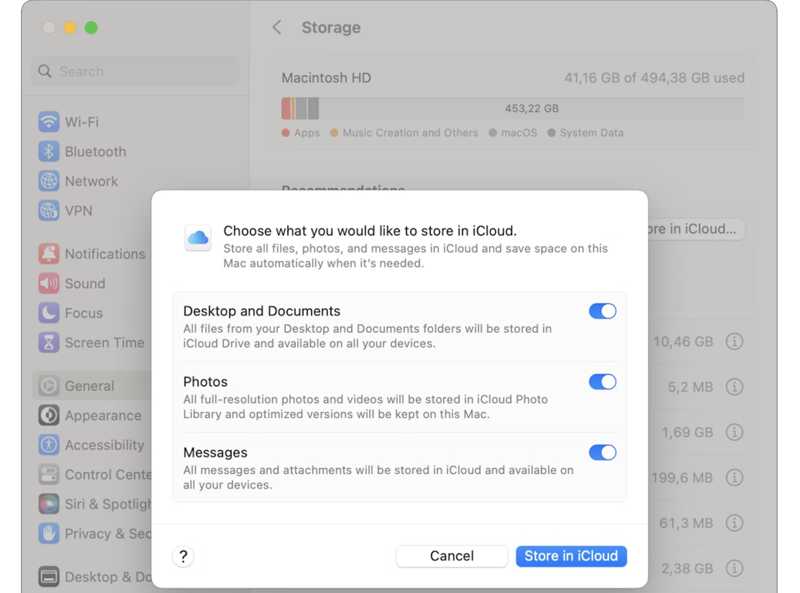
Trin 1 Få adgang til Apples anbefalingsskærm fra Systemindstillinger or Om denne Mac.
Trin 2 Klik på knappen Opbevares i iCloud knappen under Anbefalinger sektion.
Trin 3 Slå de datatyper til, du vil gemme i iCloud, og tryk på Opbevares i iCloud igen.
Trin 4 Åbn Fotos-appen, klik på pics menuen, og vælg Indstillinger.
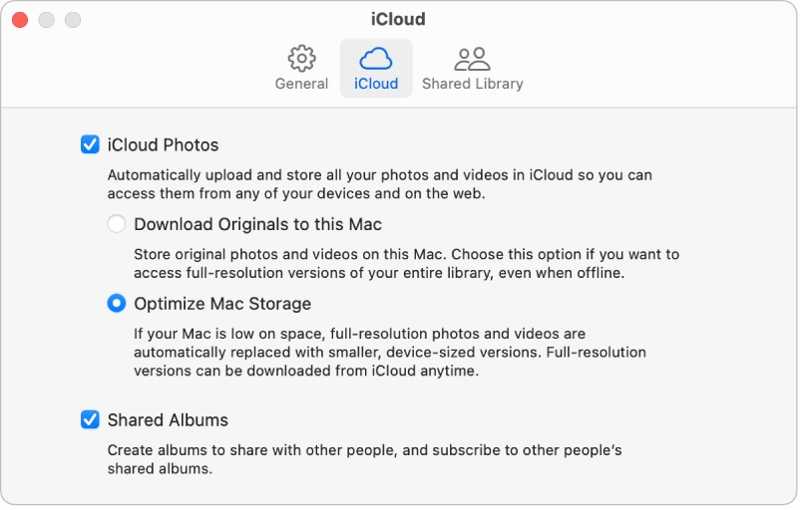
Trin 5 Gå til iCloud fane og marker Optimer Mac Storage under iCloud Billeder overskrift.
Del 4: Frigør diskplads på Mac ved at slette filer
Brugere gemmer en række forskellige filer på deres Mac-computere eller bærbare computere, såsom fotos, dokumenter, arkiver, musik, videoer og meget mere. Sletning af uønskede filer er en vigtig måde at frigøre diskplads på en Mac.
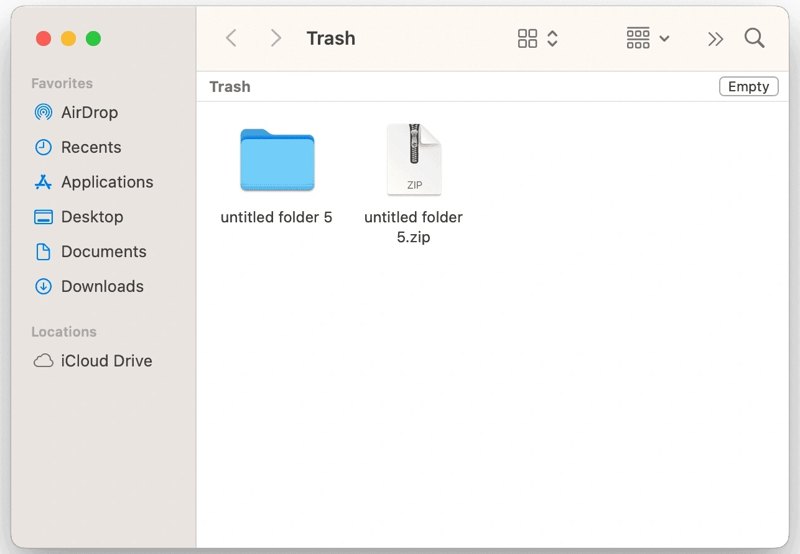
Trin 1 Åbne Trash fra din Dock bar.
Trin 2 Klik på knappen Tom knappen for at tømme din papirkurv.
Trin 3 Kør Finder app fra Dock bar.
Trin 4 Find og slet uønskede gamle eller store filer.
Trin 5 Hvis du har mange dubletter, kan du eventuelt gå til File (Felt) menuen og vælg Ny smart mappe.
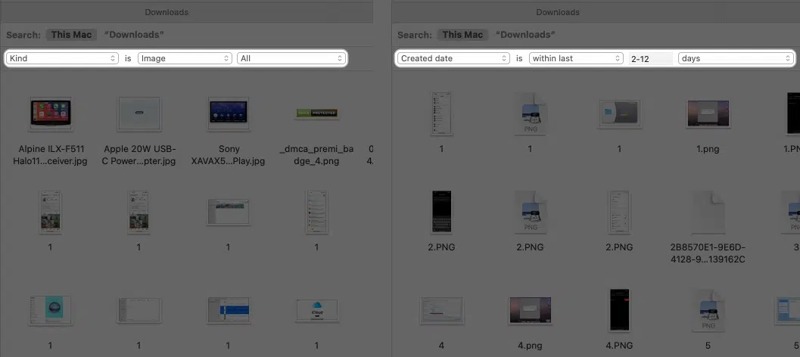
Trin 6 Klik på knappen + knap i øverste højre side.
Trin 7 Angiv parametrene for at finde duplikerede filer.
Trin 8 Sorter derefter filerne efter navn eller størrelse for hurtigt at filtrere dubletter.
Trin 9 Til sidst skal du slette de uønskede duplikerede filer og tømme din Trash.
Del 5: Frigør Mac-diskplads ved hjælp af en samlet løsning
Ud over Apples anbefalinger kan du også frigøre diskplads på din Mac ved at afinstallere unødvendige apps, fjerne systemcacher og uønskede filer, tømme papirkurven og meget mere. Disse opgaver er dog meget besværlige. Heldigvis, Apeaksoft Mac Cleaner er en alt-i-én-løsning, hvis din Mac-disk er fuld. Desuden gør det brugervenlige design det ret nemt at lære og bruge.
One-stop-løsning til at frigøre diskplads på MacBook/iMac/Mac Air
- Fjern uønskede filer, systemcacher og mere fra Mac med et enkelt klik.
- Find og slet dubletter af billeder og filer.
- Søg efter store og gamle filer for at frigøre plads.
- Afinstaller uønskede apps og relevante filer.
- Ryd browserhistorik og websteder.
Sikker download

Sådan frigør du diskplads på din Mac
Trin 1
Installer Mac Cleaner
Download og installer den bedste Mac-oprydningsapp på din Mac, og start den. Appen er tilgængelig på macOS 10.11 og nyere, inklusive macOS 26. Klik på Cleaner knappen for at fortsætte.

Tip: Hvis du vil vide mere om din disklagring, skal du klikke på Status og kontrollere Disk status.
Trin 2
Slet uønskede filer
Vælg den System uønsket indstillingen, og klik på knappen Scan for at scanne systemjunk. Tryk derefter på Vis, marker alle de elementer, du vil slette, og klik på Rens knap. Klik på, når du bliver bedt om det Bekræfte at slette systemjunkfiler.
Du kan også slette iPhoto Junk, Email junkog iTunes Uønsket.
Hvis din Mac-disk er fuld af billeder, skal du vælge Lignende Foto. Klik på Scan knappen for at søge efter dubletter af billeder ved hjælp af den indbyggede AI. Klik derefter på Specifikation knappen og slet uønskede billeder fra din Mac.
For at tømme din papirkurv skal du vælge Skraldespand i hovedgrænsefladen. Klik på Scan knap. Klik derefter på Specifikation for at få vist et eksempel på papirkurvsfilerne. Markér alle uønskede papirkurvsfiler, og klik på Rens knappen for at bekræfte den.
Hvis du har mange uønskede filer, skal du vælge Store og gamle filer. Klik på Scan knappen for at søge efter filer på din Mac. Tryk på Specifikation for at forhåndsvise filer, skal du vælge alle uønskede filer og klikke på Rens knappen. Eller vælg Duplicate Finder og klik på Scan knappen for at finde duplikerede filer. Tryk på Specifikation for at forhåndsvise kopierne, vælg ubrugelige dubletter og klik på Rens.

Trin 3
Afinstaller ubrugelig app
Hvis du har installeret mange apps på din Mac, skal du gå til Værktøjskasse fanen i sidebjælken eller klik på Værktøjskasse i startgrænsefladen. Vælg Afinstaller værktøjet og klik på Scan knappen for at scanne alle apps på din Mac. Klik derefter på Specifikation for at få vist dem. Vælg en uønsket app, og marker alle relevante filer. Vælg derefter alle uønskede apps, og klik på Rens knappen. Bekræft afinstallationen af disse apps, hvis du bliver bedt om det.

Trin 4
Slet browserdata
Sletning af browserhistorik er en anden måde at frigøre diskplads på din Mac. Vælg Privatliv på den Værktøjskasse skærmen. Klik på Scan knappen for at scanne alle browsere på din Mac. Tryk derefter på knappen Vis for at se cookies, downloads, historik og mere. Vælg Safari, marker ubrugelige filtyper, og klik på Rens til ryd historikken i SafariVælg en anden browser og ryd de relevante filer.

Konklusion
Nu burde du forstå hvordan du frigør diskplads på din MacNår du har kontrolleret din diskplads, kan du følge Apples anbefalinger for at frigøre mere plads. Derudover skal du tømme papirkurven og slette gamle filer manuelt. Apeaksoft Mac Cleaner er den komplette løsning til at overvåge din diskplads og frigøre plads. Hvis du har andre spørgsmål om dette emne, er du velkommen til at efterlade en besked under dette indlæg.
Relaterede artikler
Hvis din indbakke er fuld af e-mails, kan du lære, hvordan du sletter e-mails i Outlook på din computer, mobilenhed eller i en webbrowser.
Her kan du lære, hvordan du fjerner virus fra en Mac-computer eller bærbar computer for effektivt at opbygge et sikkert digitalt miljø.
Her er de 8 bedste anbefalinger til Mac-rengøringsprogrammer, som du nemt kan bruge til at frigøre plads på din Mac, samt deres detaljerede anmeldelser.
Selvom Mac har meget mere hukommelse end iPhone, vil lagerpladsen løbe tør, hvis cookies ophobes. Følg dette indlæg for at rydde cache og cookies på Mac.

